Cada cierto tiempo buscamos algunas fotografías en nuestra galería y nos encontramos con la sorpresa de que ya no está más ¿Qué podemos hacer? ¿Cómo podemos recuperar las fotos borradas en Android? Por suerte, existe la posibilidad de recuperar todas aquellas fotografías e imágenes que hemos eliminado de nuestro dispositivo.
Recuperar fotos borradas en Android
Revisar la papelera
Lo primero que vamos a intentar es algo bastante sencillo, en realidad que sería básicamente revisar la papelera de reciclaje de la aplicación Photos de Google. Después de eliminar una fotografía de nuestro teléfono, esta queda guardada en dicha papelera durante 60 días, pasados estos días, será borrada de forma definitiva.
En caso de encontrar la fotografía en la papelera de reciclaje de Google Photos, simplemente tendremos que restaurarla en caso de que no deseamos que sea eliminada permanentemente.
Sin embargo, en muchos teléfonos las fotos todavía se siguen guardando en la galería interna del dispositivo. Entonces vamos a tener que utilizar una aplicación de gestión de archivos (todos los teléfonos traen una por defecto) y buscar la carpeta de imágenes, la cual generalmente se encuentra en la siguiente ubicación: /storage/emulated/0/DCIM/Camera/, aunque dependiendo del dispositivo la ruta puede variar levemente.
Otra cosa que podemos hacer es usar la opción vista previa de la cámara para poder acceder a fotografías que aparentemente están borradas de Google Photos. Nuevamente, esto dependerá del dispositivo en cuestión.
Acceder a la carpeta de papelera de reciclaje interna de Android
Vamos a tener que abrir la aplicación Archivos en nuestro teléfono. Una vez abierta, nos dirigimos a la parte superior izquierda en donde veremos un icono con tres líneas horizontales, el cual tendremos que presionar.
Se despliega un pequeño menú en donde vamos a encontrar la opción Papelera.
Aquí vamos a ver una lista de todas las imágenes/fotos que hemos eliminado y que todavía se pueden recuperar.
Lo que haremos será seleccionar las fotos que deseamos recuperar de manera individual. Para esto pulsaremos en el icono en forma de círculo que se encuentra a la derecha de la fotografía en cuestión.
Pulsamos en Restaurar que se vuelve de color azul en la parte inferior después de seleccionar los archivos.
Las fotos que fueron eliminadas serán guardadas en la misma ubicación en donde se encontraban originalmente.
Verificar la papelera de Google Photos
Cuando iniciamos sesión en nuestra cuenta de Google en un dispositivo Android, también lo hacemos en Google Suite (Las aplicaciones nativas de Google en cualquier teléfono Android). Esto quiere decir que existe una buena posibilidad de que las fotos se encuentren guardadas en la aplicación Photos. Entonces, en caso de que una fotografía fuera eliminada a través de la aplicación de Google Photos, seguramente estará en esta papelera de reciclaje.
Las imágenes restauradas de la carpeta Papelera de Google Fotos vuelven al almacenamiento del dispositivo automáticamente. Sin embargo, las internas que hemos restaurado que no se sincronizan con fotos tienen que sincronizarse con la aplicación si deseamos guardarlas en la nube.
- Abriremos la aplicación Fotos en nuestro dispositivo y buscamos la opción Biblioteca en la parte inferior.
- A continuación, vamos a elegir Papelera en la parte superior. Aquí vamos a ver todas las imágenes que hemos eliminado.
- Procedemos a pulsar sobre la foto que deseamos recuperar y seleccionamos Restaurar. La fecha limite que vemos aquí hace referencia a Google Photos y no al almacenamiento interno del dispositivo.
- Una vez que hemos seleccionado las fotografías que deseamos restaurar, procedemos a presionar en Restaurar en la parte inferior.
De esta simple manera hemos conseguido recuperar las fotos borradas en Android.
Comprobar copia de seguridad en la nube del fabricante del dispositivo
La mayoría de fabricantes de teléfonos móviles cuentan con servicios de copias de seguridad en la nube independientes de Google Photos. Por ejemplo, LG y Samsung cuentan con esta opción. Así que tendremos que revisarlos en caso de que no podamos recuperar las fotografías por los medios especificados anteriormente.
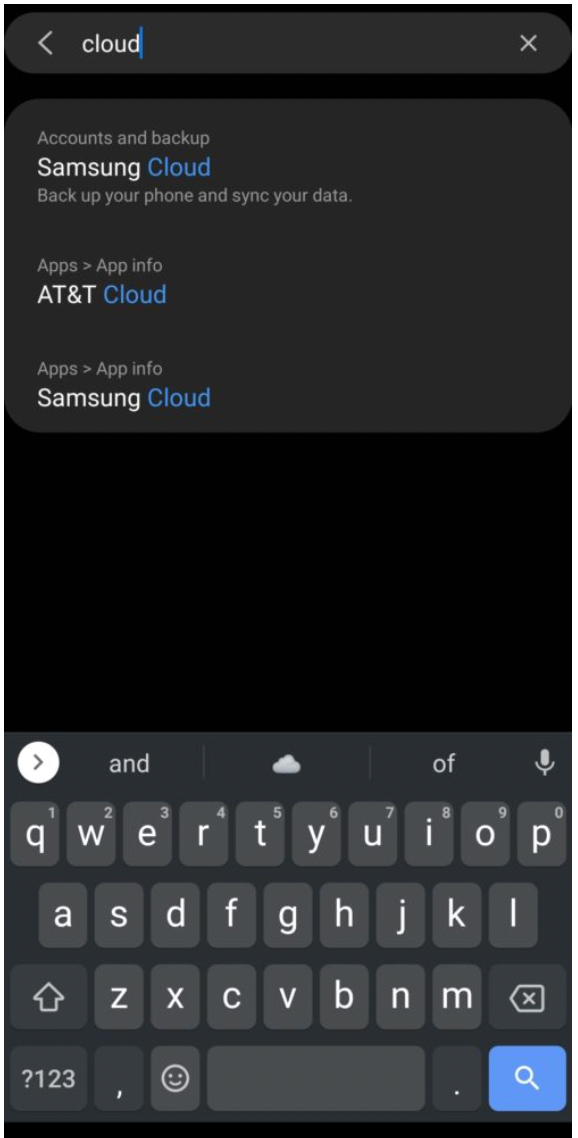
Lo primero que haremos será dirigirnos a Configuración de nuestro teléfono y desde la barra de búsquedas vamos a escribir “nube” o “cloud”.
Aparecerá una lista de opciones, aquí tendremos que elegir el servicio de almacenamiento en la nube del fabricante del dispositivo. En nuestro caso es Samsung, así que elegiremos Samsung Cloud.
A continuación, vamos a tener que iniciar sesión en caso de que todavía no lo hubiéramos hecho. Recordemos que la cuenta en este servicio es distinta a la de Google Photos.
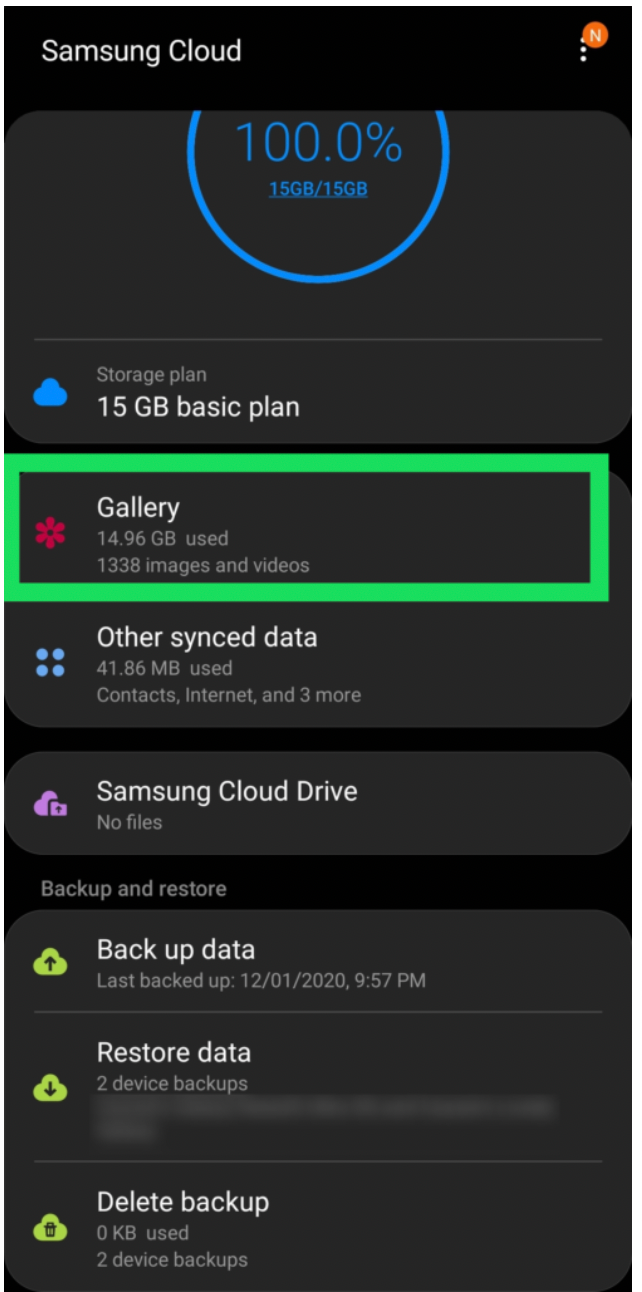
Si estamos usando un teléfono Galaxy, simplemente pulsaremos en Galería. Aunque esto variara bastante dependiendo del fabricante del teléfono como bien especificamos anteriormente.
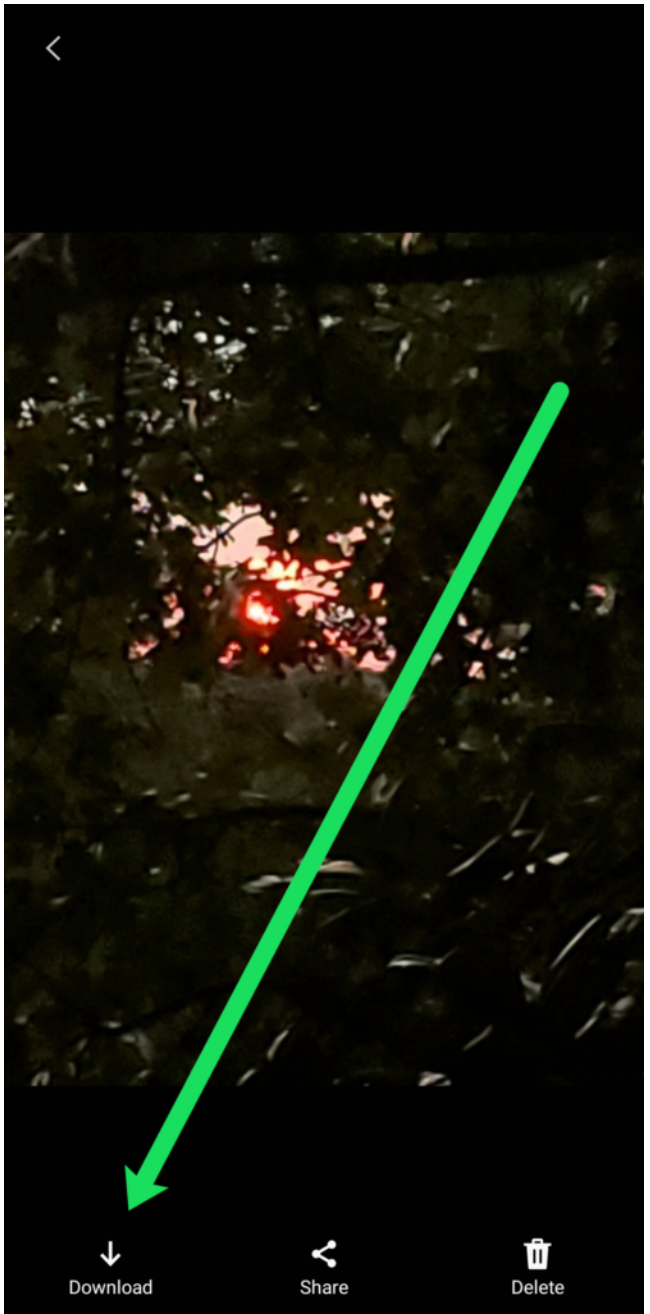
En caso de encontrar las fotos que faltan en esta aplicación, las recuperaremos pulsando en Descargar.
Con este método uno de los problemas más comunes sería el recordar los datos de inicio de sesión. Cada fabricante solicita que creemos una cuenta, la cual es independiente de Google, así que es algo a lo que muchas personas se han tenido que enfrentar, debido a que generalmente no le prestamos mucha atención cuando configuramos el teléfono por primera vez.
El mejor consejo que podemos dar en este sentido es buscar en nuestro correo electrónico. Podemos utilizar el buscador del correo electrónico con palabras como “LG”, “Samsung”, “Xiaomi”, etc. De esta manera deberíamos encontrar el correo electrónico que nos enviaron cuando nos registramos.
De la misma forma podemos recuperar la contraseña de la cuenta con el correo electrónico o número de teléfono desde la misma aplicación.


¿Tienes alguna pregunta o problema relacionado con el tema del artículo? Queremos ayudarte.
Deja un comentario con tu problema o pregunta. Leemos y respondemos todos los comentarios, aunque a veces podamos tardar un poco debido al volumen que recibimos. Además, si tu consulta inspira la escritura de un artículo, te notificaremos por email cuando lo publiquemos.
*Moderamos los comentarios para evitar spam.
¡Gracias por enriquecer nuestra comunidad con tu participación!